
Lesley Fowler
0
2510
338
 Maintenant que je suis passé d'une décennie dans l'ingénierie à un poste dans l'industrie informatique, les problèmes auxquels les responsables informatiques doivent faire face quotidiennement sont plus clairs que jamais pour moi. Les techniciens en informatique doivent non seulement être compétents pour résoudre une grande variété de problèmes matériels et logiciels, mais ils doivent également suivre un assortiment insensé de progiciels, de protocoles de communication et de divers systèmes qui interagissent ou nuisent aux performances et aux performances. la santé d'un système informatique.
Maintenant que je suis passé d'une décennie dans l'ingénierie à un poste dans l'industrie informatique, les problèmes auxquels les responsables informatiques doivent faire face quotidiennement sont plus clairs que jamais pour moi. Les techniciens en informatique doivent non seulement être compétents pour résoudre une grande variété de problèmes matériels et logiciels, mais ils doivent également suivre un assortiment insensé de progiciels, de protocoles de communication et de divers systèmes qui interagissent ou nuisent aux performances et aux performances. la santé d'un système informatique.
Quand je suis entré dans ce domaine, j'ai vraiment senti que j'étais un vieux pro. Je veux dire, voyons les choses en face, je suis programmeur informatique multilingue depuis des années, je peux spécifier et construire une boîte hautes performances ainsi que les meilleures d'entre elles, et j'ai toujours été le “génie informatique” que les membres de la famille se tournent vers ces situations de panne matérielle ou de folie des programmes malveillants.
Oh, comme j'avais tort. Au cours du premier mois de mon nouvel emploi, je me suis rendu compte que lorsque vous entrez dans un environnement comprenant des centaines, voire des milliers d’utilisateurs, allant des experts en informatique aux personnes qui ne devraient jamais être autorisées à moins de 10 pieds d’un système informatique. Si les choses peuvent mal tourner, ils le feront.
Résoudre et résoudre presque tous les problèmes avec D7
Je pense que le problème le plus difficile que j’ai eu au début était de me rappeler où se trouvaient tous les outils pour résoudre des problèmes spécifiques. Lorsque les choses sont vraiment en retard sur un système et que vous souhaitez effectuer un nettoyage en profondeur, vous devez vous rappeler, partout dans l'ordinateur, que les fichiers, les journaux et les fichiers temporaires peuvent s'accumuler et gaspiller de l'espace. Ou vous pouvez faire confiance à une seule application de nettoyage Nettoyer votre PC en toute sécurité avec le disque dur PowerWash (Windows) Nettoyer votre PC en toute sécurité avec le disque dur PowerWash (Windows) qui peut ne pas tout obtenir. Si vous souhaitez résoudre les problèmes de réseau Des problèmes de réseau? 7 astuces de diagnostic et des solutions simples Des problèmes de réseau? 7 Astuces de diagnostic et solutions simples Les problèmes de réseau doivent être diagnostiqués avant de pouvoir être résolus. Cet article décrit sept astuces simples pour réparer votre réseau. , vous devez vous souvenir de toutes les commandes pour effectuer des opérations telles que la vérification des connexions DNS ou le suivi de votre trafic sur le réseau pour localiser l’échec de la connexion. Comment diagnostiquer les problèmes matériels lorsque votre ordinateur ne s'allume pas Comment diagnostiquer les problèmes matériels lorsque votre ordinateur ne s'allume pas La semaine dernière, je vous ai montré certaines des réparations et des mises à niveau les plus simples que vous puissiez effectuer. faites vous-même, mais un lecteur a demandé comment diagnostiquer quel composant était le problème. Aujourd'hui, j'aimerais marcher…, effectuer des analyses complètes du système et sauvegarder ou restaurer votre système.
Vous trouvez-vous parfois que vous perdez du temps à fouiller autour du PC parce que vous ne savez plus trop comment vérifier un réglage ou un autre? Eh bien, je suis heureux de vous informer que les gens de Foolish IT (un nom de domaine amusant quand vous le mettez en un mot cependant) ont mis au point une application de couteau suisse très cool pour les techniciens PC appelée D7..
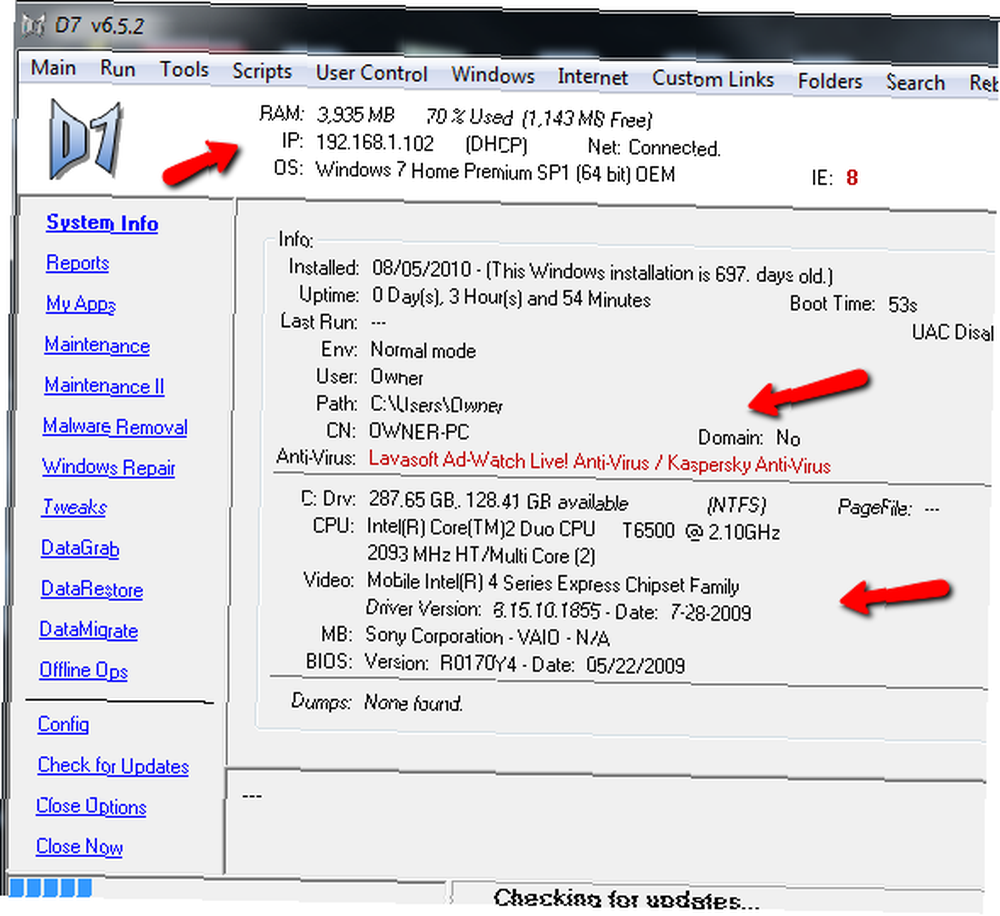
Lors du premier lancement, D7 accumule tout ce que vous pourriez vouloir savoir sur le système: type et vitesse du processeur, mémoire disponible, nom de l'ordinateur, version du système d'exploitation et adresse IP. C'est juste pour les débutants. Cela signifie qu'au moment où vous lancez le logiciel, sans émettre une seule commande, vous avez les informations pour lesquelles vous auriez normalement besoin de chercher en émettant des commandes telles que “ipconfig” ou des commandes wmic pour collecter des données CPU et OS. Donc, en lançant D7, vous avez déjà une longueur d’avance.
Clique sur le “Rapports” lien à gauche, et un nouveau “Rapports d'information” Une fenêtre s’ouvrira, où vous pourrez demander à D7 de collecter une interrogation détaillée de l’ensemble du système informatique, créant ainsi un rapport textuel que vous pouvez imprimer ou envoyer par courrier électronique à vous-même. D7 localise également les journaux des programmes malveillants pour les programmes les plus utilisés, et vous permet d'obtenir des captures d'écran des messages d'erreur que vous voyez.
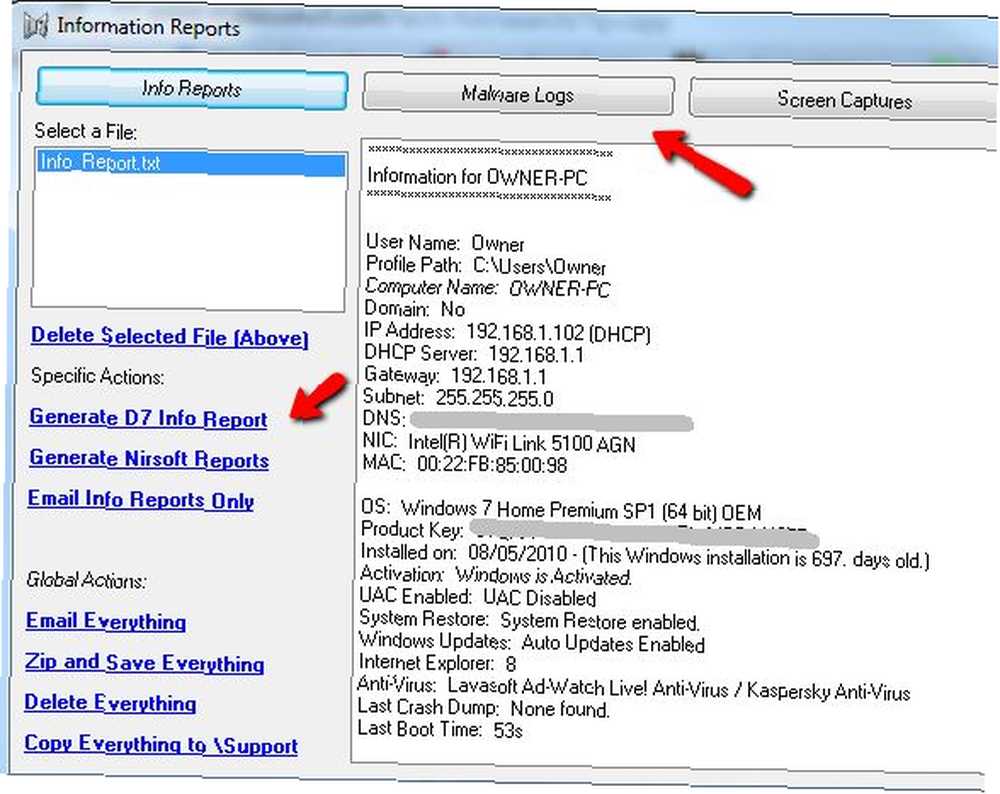
Je devrais mentionner que de temps en temps, vous verrez une page gênante - c'est l'inconvénient de ce type de logiciel puissant libre. Cependant, il y a tellement de choses disponibles dans ce logiciel que, à mon avis, cela en vaut vraiment la peine. Il y a tellement d'outils de maintenance intégrés dans D7 qu'il a fallu fournir deux pages, Maintenance et Maintenance II. Chacune de ces pages est remplie d'une quantité incroyable d'outils pour vous aider à effectuer la maintenance de votre ordinateur. Par exemple, la première page contient des outils qui vous permettent de rechercher automatiquement les raccourcis clavier et les répertoires orphelins cassés, vous pouvez supprimer les fichiers temporaires, l'historique et les cookies, et vous pouvez défragmenter et exécuter des opérations de nettoyage - pour ne nommer que quelques tâches disponibles ici..
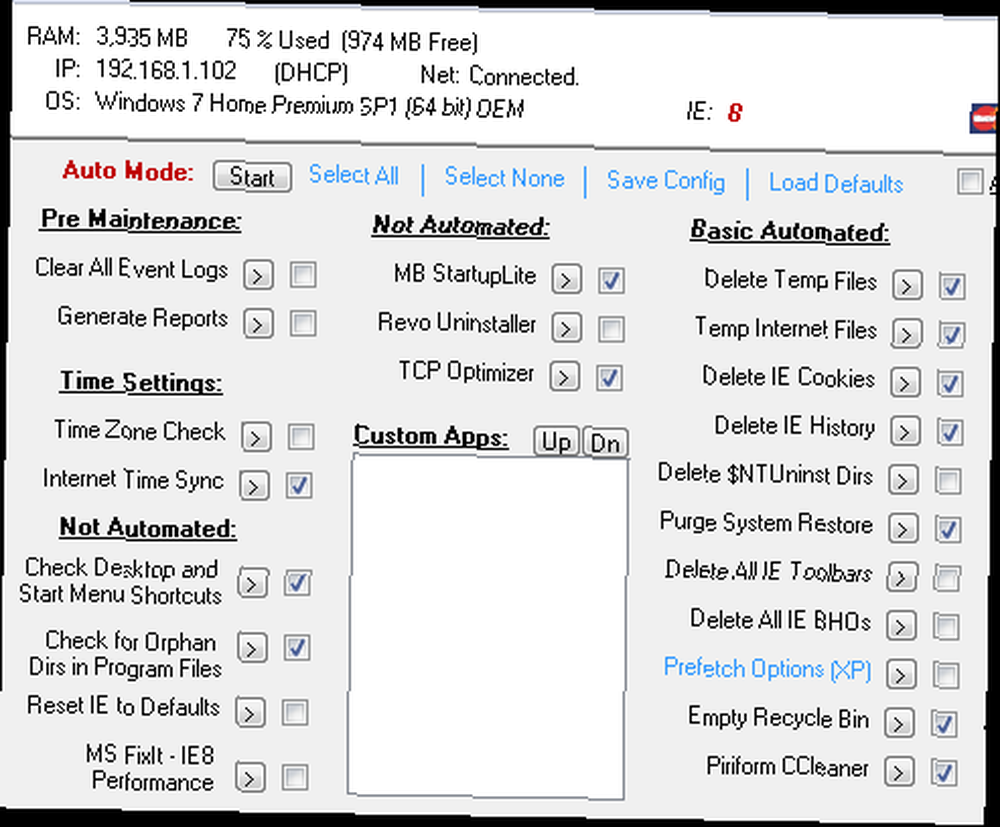
En passant à Maintenance II, vous pouvez exécuter des tâches telles que l'exécution de tests de contrainte, le test de matériel tel que l'audio et la vidéo, et même le lancement de divers services de mise à jour. Tous ces outils sont à votre disposition, à portée de main sur une seule page. Plus besoin de chercher des liens ou des outils pour faire le travail.
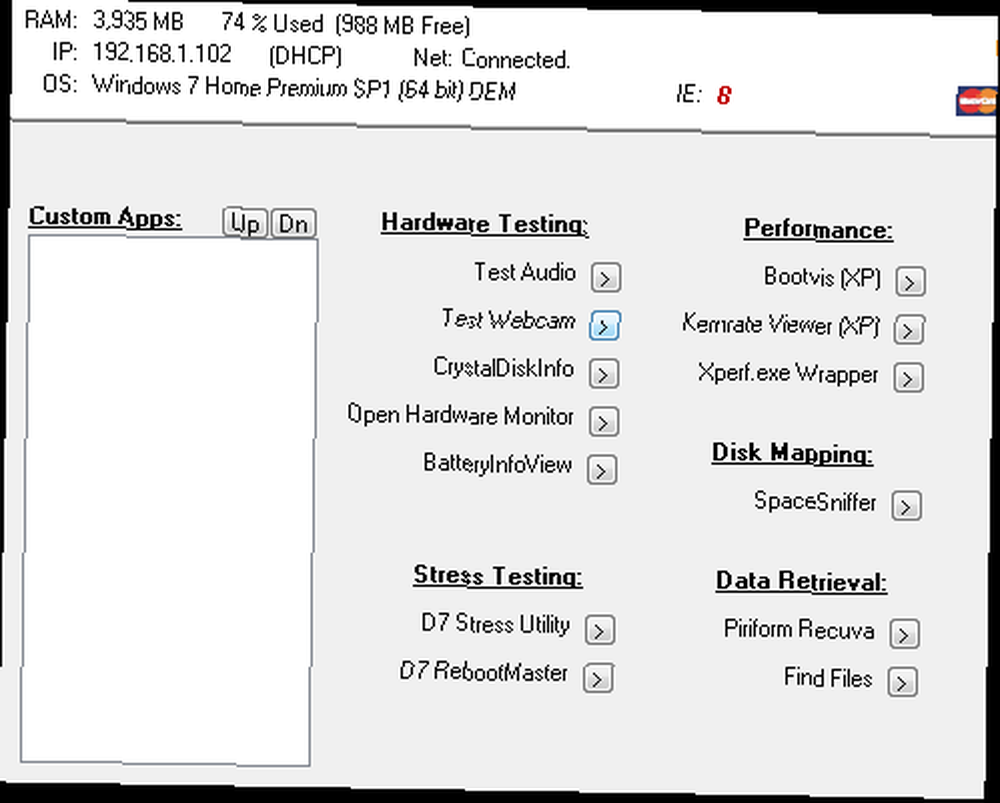
Lorsque vous lancez l'un de ces logiciels, s'il ne s'agit pas déjà d'un composant installé du logiciel, il téléchargera et installera automatiquement ce plug-in, puis lancera la fenêtre. S'il s'agit d'une application déjà installée sur votre PC - comme Malwarebytes ou les mises à jour Windows - D7 a la possibilité de lancer cette application pour vous. Ci-dessous, j'ai lancé l'outil de surveillance du matériel en cliquant sur la petite flèche à droite à côté du texte. Cela ouvre une fenêtre de surveillance en temps réel qui affiche le statut en direct de toutes mes statistiques système..
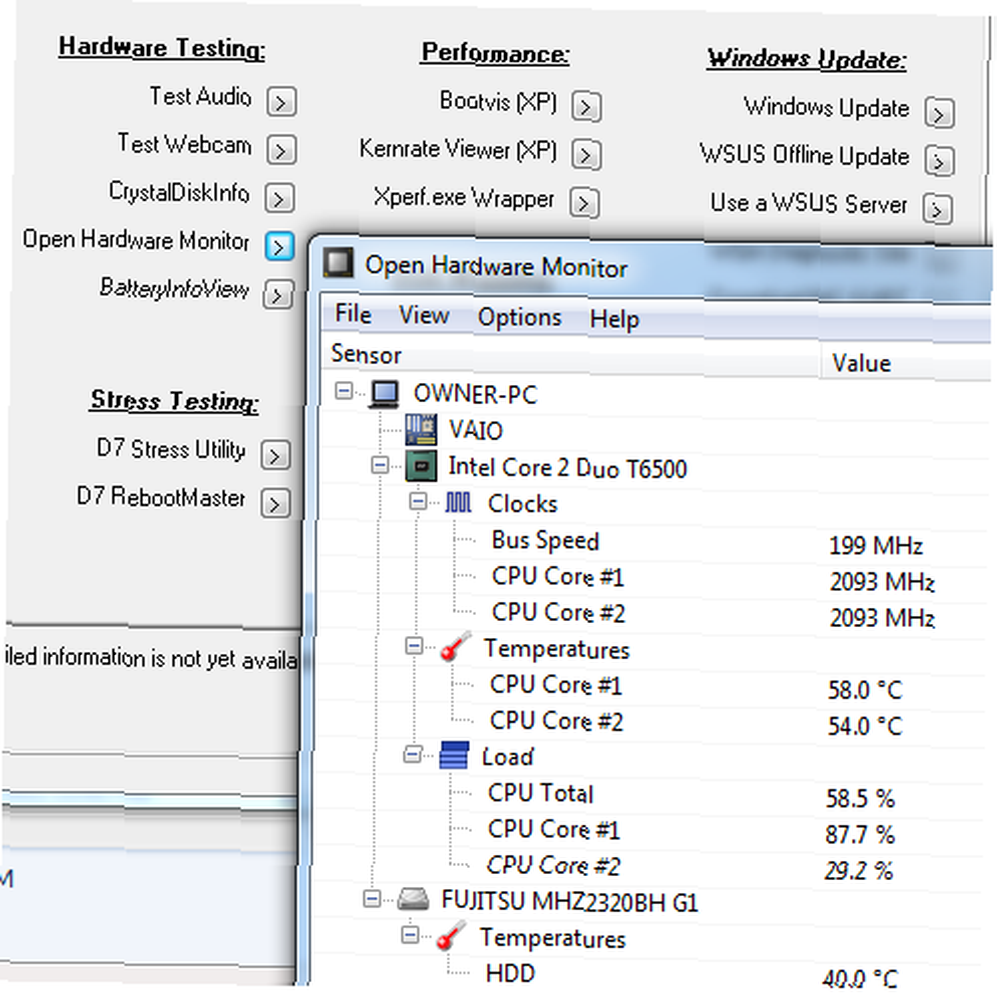
Comme vous pouvez le voir ci-dessous, l'outil SpaceSniffer n'étant pas installé pour le mappage de disque, D7 est sorti, a téléchargé le fichier zip, l'a décompressé, l'a installé et l'a ensuite exécuté pour moi. Rapide, facile et pratique.
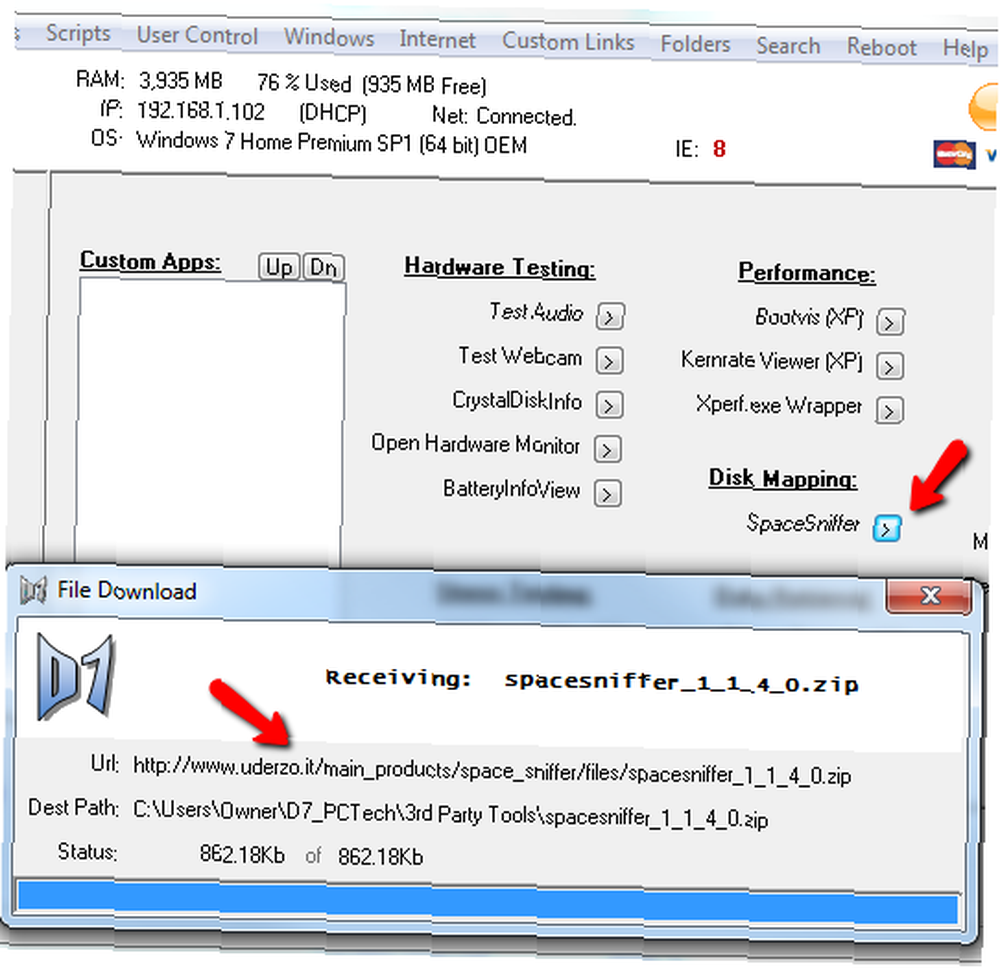
Une des choses que j'aime le plus à propos de D7 est la page de suppression des logiciels malveillants. Vous savez que les gens demandent parfois conseil aux gens des forums techniques et leur expliquent quel outil utiliser pour analyser les programmes malveillants qui couvrent pratiquement toute la gamme, de Avast à Malwarebytes. Eh bien, si vous utilisez D7, vous n'avez pas à choisir lequel utiliser, car vous pouvez les utiliser tous. C’est vrai, la page de suppression des logiciels malveillants comprend des liens permettant de lancer HitmanPro, Malwarebytes, ComboFix, ainsi que “pré-enlèvement” outils pour garder votre PC en sécurité avant de devenir fou avec les efforts de suppression de virus. Vous pouvez effectuer des sauvegardes, définir un point de restauration système, etc. Fondamentalement, cette page est votre boîte à outils complète pour quand vous avez besoin de traiter les logiciels malveillants sur votre PC.
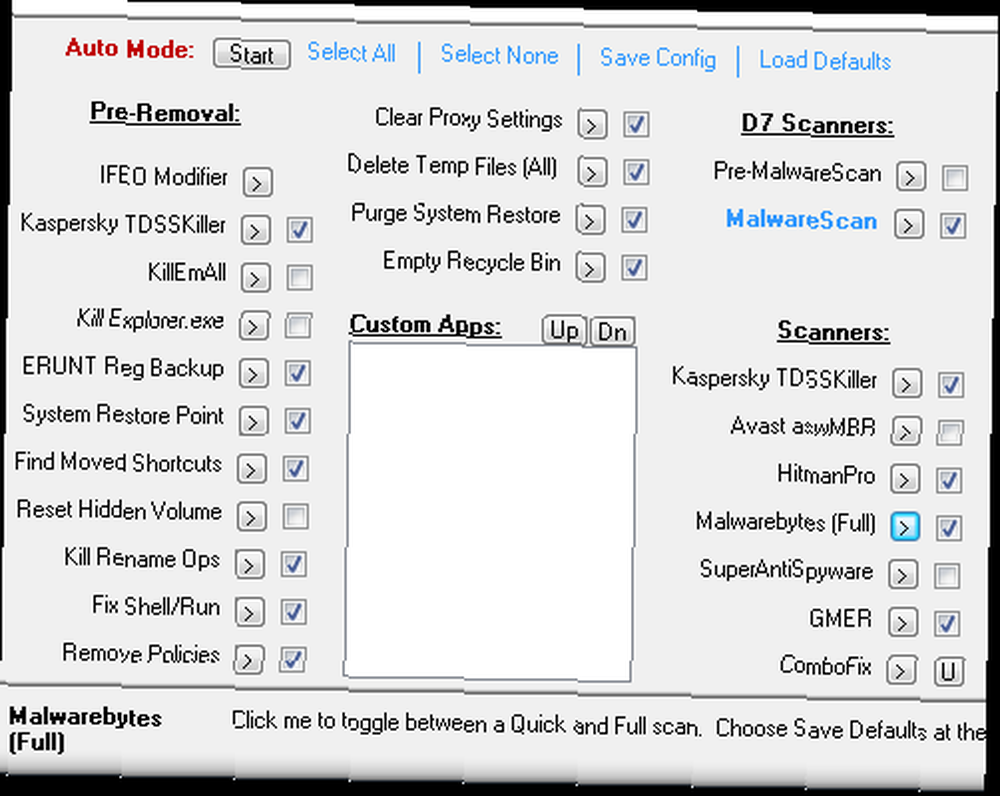
Lorsque d’autres problèmes se produisent, comme des problèmes de réseau, des fichiers Windows corrompus ou simplement des problèmes aléatoires, la “Réparation Windows” l'écran vous donnera plus d'options à essayer que vous ne saurez quoi faire. Exécutez une vérification des fichiers système, réécrivez la clé de registre MSIServer, réparez les autorisations, réparez la restauration du système…
Je ne sais pas ce que font ces choses? Eh bien, vous ne devriez probablement pas utiliser ce logiciel. D7 est destiné au professionnel expérimenté de la technologie informatique qui souhaite disposer de tous les outils et tâches qu'il utilise au bout de ses doigts. Ce n'est pas un logiciel destiné à l'utilisateur final occasionnel.
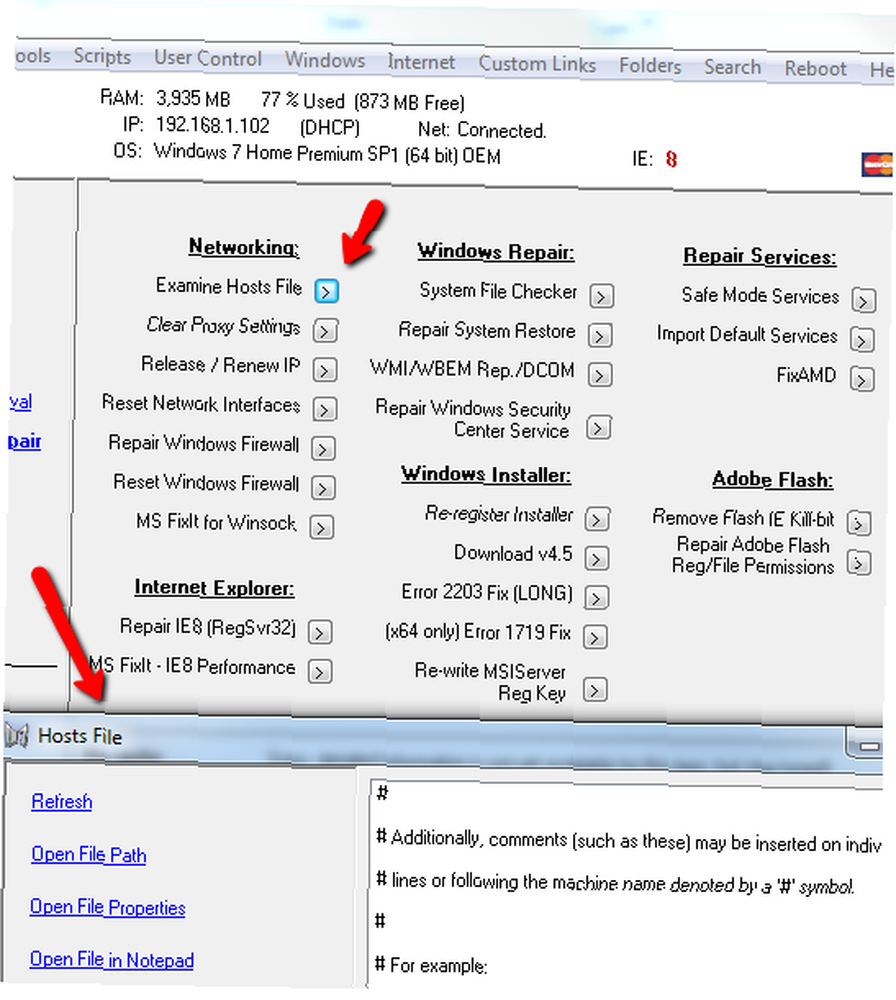
D7 offre même un “Tweaks” section que vous pouvez utiliser pour essayer d’activer les modifications de Windows qui amélioreront un peu vos performances. Vous pouvez, par exemple, modifier le contrôle de compte d'utilisateur, changer la façon dont Windows traite les problèmes d'espace disque insuffisant, modifier le fonctionnement des astuces sur les bulles de la barre des tâches, etc..
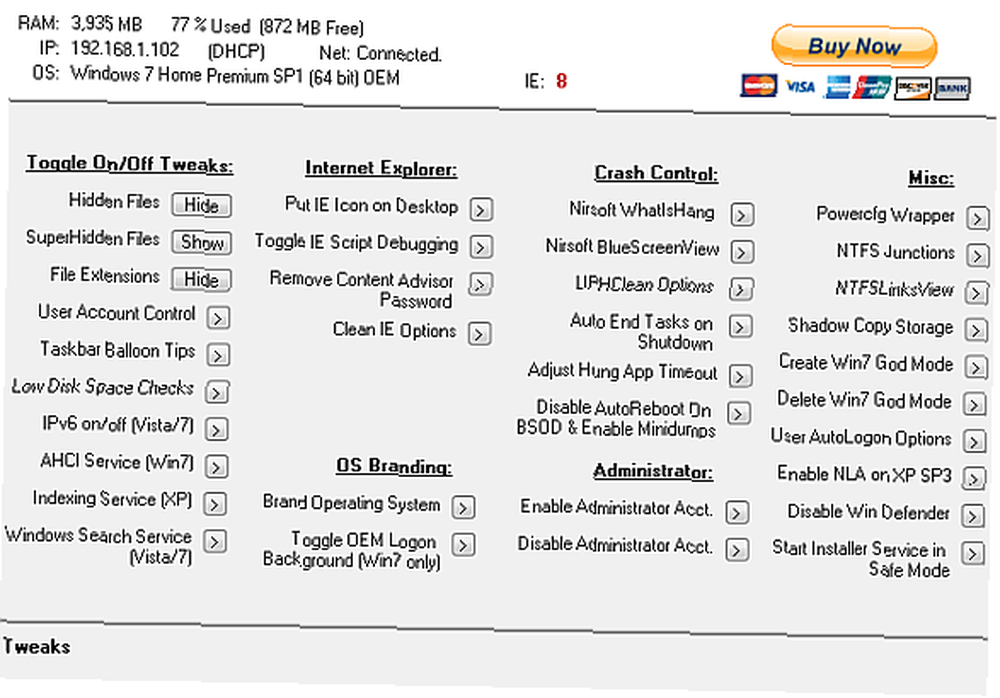
Un autre aspect important de la maintenance informatique est la sauvegarde des données et de la configuration. Vous voulez être sûr que si les choses tournent terriblement mal, vous aurez toutes les informations les plus importantes sur votre PC. Ce sont les éléments stockés dans vos profils utilisateur, tous les fichiers MDB ou PST, et vous pouvez même demander à D7 de sauvegarder des dossiers spécifiques, tels qu'un dossier de musique ou même un dossier temporaire. Vous définissez les règles et D7 s'assurera qu'il soit sauvegardé à l'emplacement que vous spécifiez.
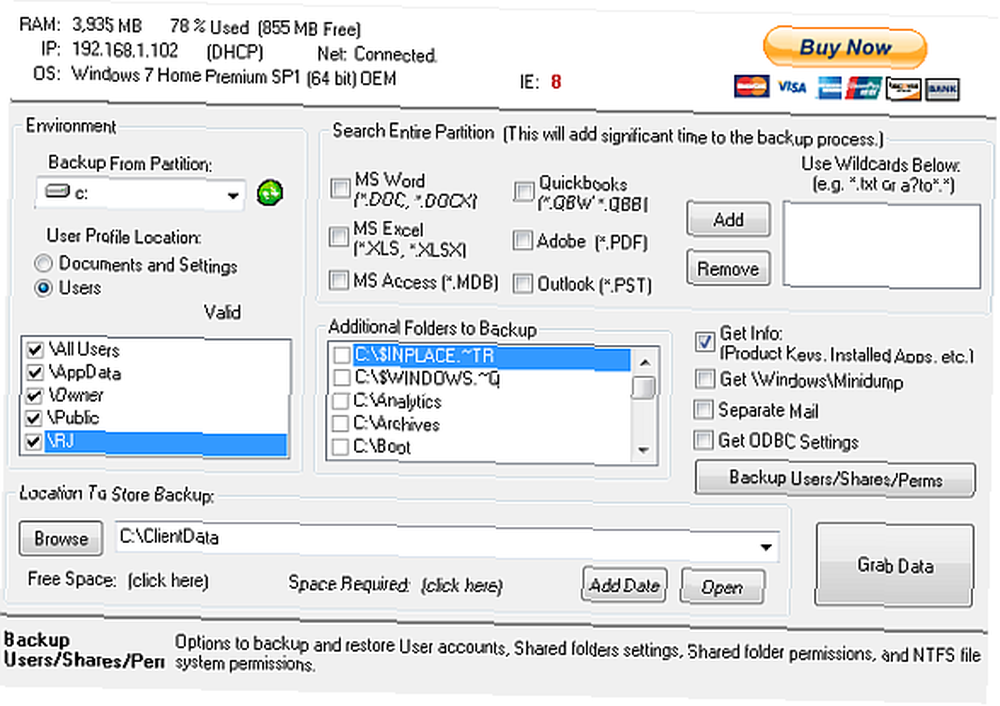
La gestion de vos sauvegardes est aussi simple que d’utiliser l’outil de restauration dont vous avez besoin. D7 vous donne “DataGrab” faire vos sauvegardes, “DataMigrate” pour déplacer ces sauvegardes, et “DataRestore” pour récupérer d'un échec massif. Il suffit d’un seul virus ou d’un programme malveillant, et cette fonctionnalité à elle seule vous sauvera la vie… ou au moins vos données..
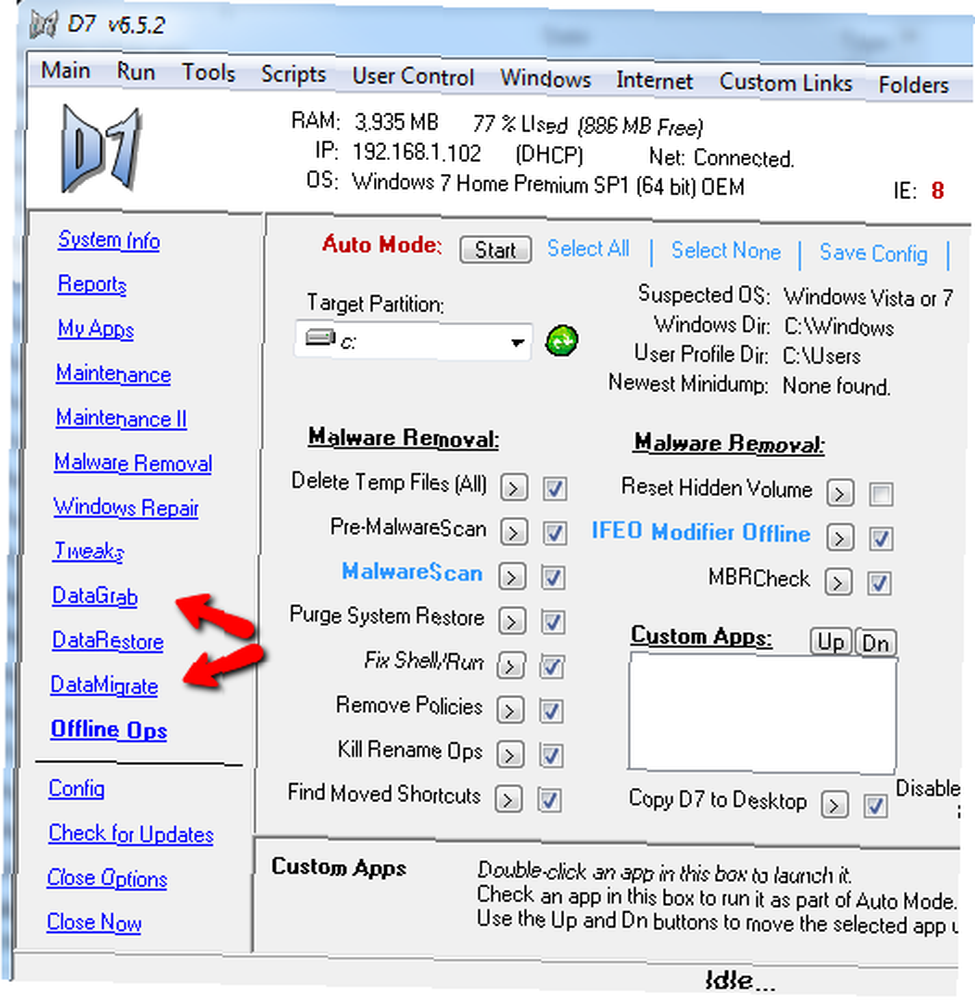
Vous découvrirez également quelques outils supplémentaires utiles dans les menus eux-mêmes, tels que la possibilité d’effacer tous les mots de passe des utilisateurs d’un simple clic de souris, ou de masquer ou de masquer instantanément tous les fichiers (cela peut être très pénible lorsque vous essayez). faire dans l'explorateur de fichiers).
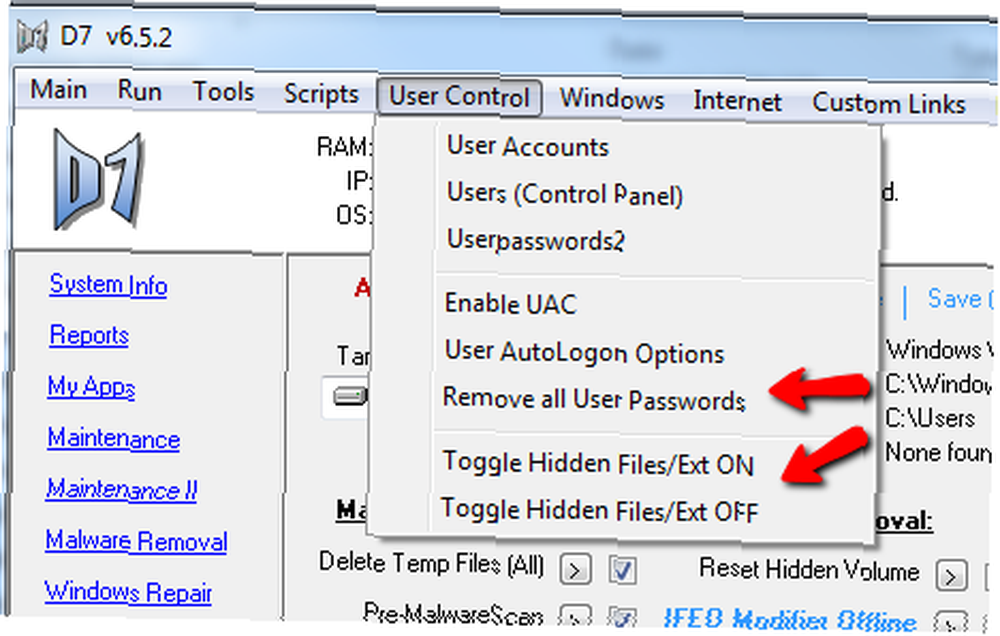
le “les fenêtres” élément de menu est fou-rempli avec des outils. Ouvrez instantanément un éditeur de police de groupe, vérifiez les pilotes, effectuez un nettoyage rapide du disque, ouvrez le planificateur de tâches ou la gestion de l'ordinateur. Combien de fois avez-vous eu une crampe cérébrale en essayant de trouver un outil tel que le planificateur de tâches quand vous l'avez fait un million de fois? Maintenant, ce n'est pas grave si vous êtes assis à 7h du matin dans un étourdissement pré-caféine. Si vous avez D7, il suffit de cliquer sur le menu et tout est là.
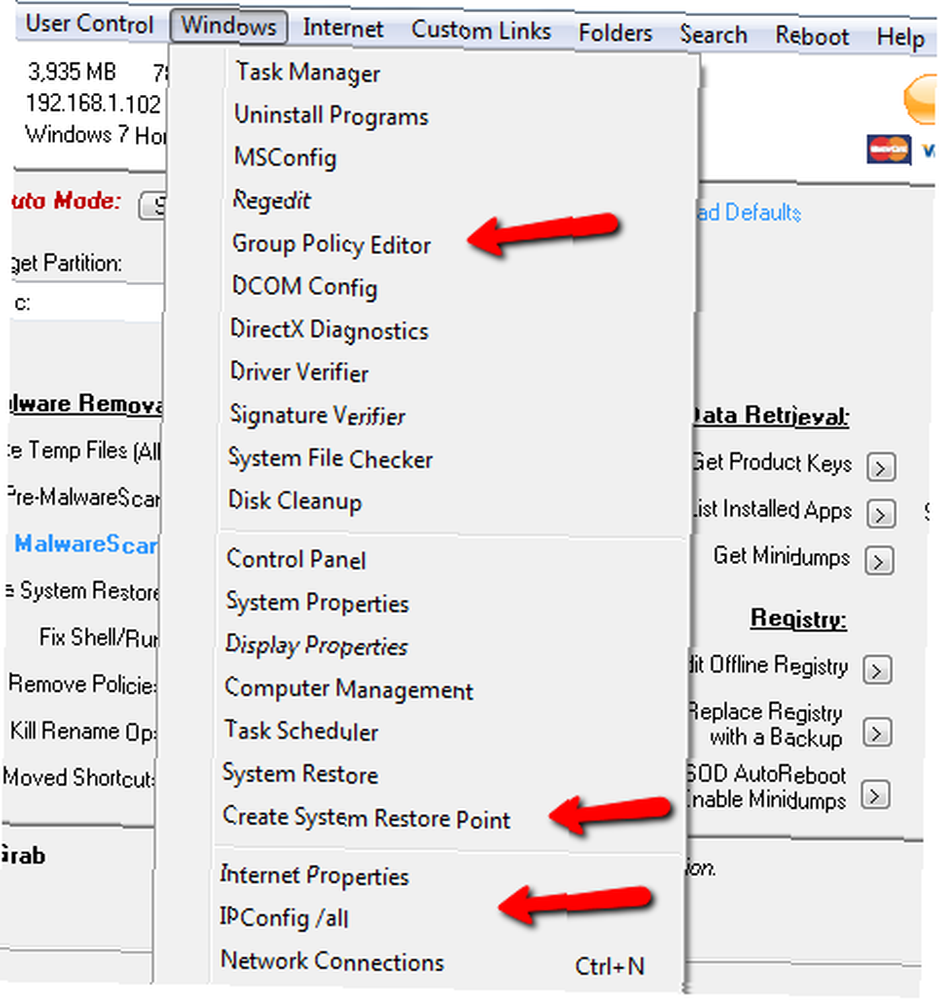
Un autre menu que j'adore est le “l'Internet”. Découvrez-le en cliquant simplement sur “Ping Google.com & DNS” vous pouvez exécuter un test Internet rapide pour vous assurer que vos connexions DNS sont correctes, ou cliquez sur “www.speedtest.net” pour vous connecter directement au site Web pour exécuter vos tests de vitesse. Encore une fois, tout dépend du volume d'outils à portée de main. C’est le genre de chose qui peut considérablement améliorer votre efficacité en tant que responsable du support technique PC. 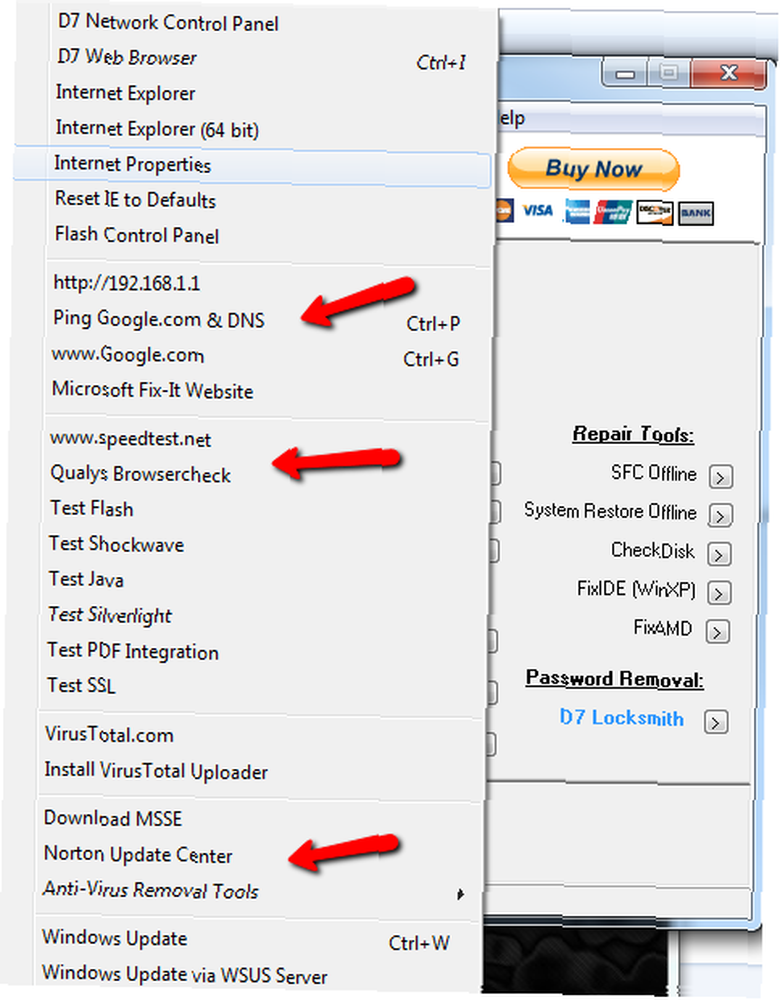 Alors, pourquoi ne pas tester vous-même D7 et voir s’il accélère votre travail autant que le mien. À quel genre de choses le trouvez-vous utile? Partagez vos pensées dans la section des commentaires ci-dessous.
Alors, pourquoi ne pas tester vous-même D7 et voir s’il accélère votre travail autant que le mien. À quel genre de choses le trouvez-vous utile? Partagez vos pensées dans la section des commentaires ci-dessous.
Crédit d'image: Notebook Lifesaver Via Shutterstock











